Как удалить сохраненный пароль в Яндекс.Браузере
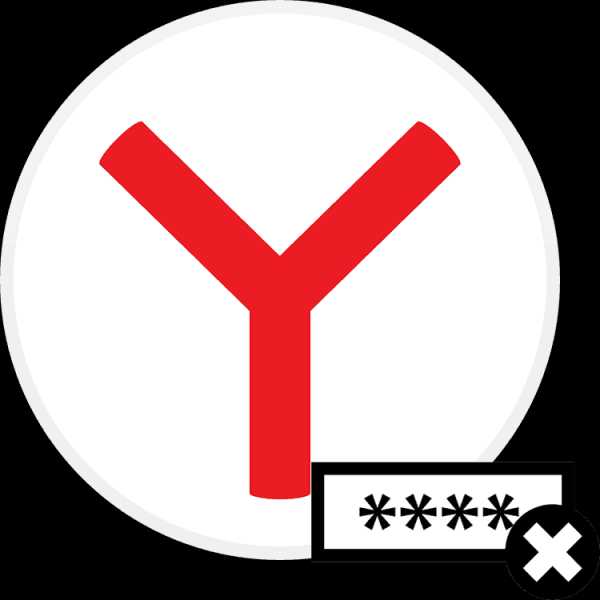
В Яндекс.Браузере можно хранить пароли от всех сайтов, на которых вы зарегистрированы. Это очень удобно, так как при повторном входе на сайт не нужно вводить комбинацию логин/пароль, а при выходе из своего профиля и последующей авторизации браузер подставит сохраненные данные в нужные поля за вас. Если они устарели или изменились, можно выполнить очистку через настройки веб-обозревателя.
Удаление паролей из Яндекс.Браузера
Обычно необходимость в удалении сохраненного пароля появляется в двух случаях: вы зашли на какой-либо сайт не со своего компьютера и случайно сохранили там пароль, либо пароль (и логин), который вы хотите удалить, вам действительно больше не нужен.
Способ 1: Изменение или удаление только пароля
Чаще всего пользователи хотят избавиться от пароля потому, что сменили его на каком-либо сайте и старый секретный код им больше не подходит. В этой ситуации ничего даже не нужно удалять — вы можете его отредактировать, заменив новым старый.
Кроме этого есть возможность стереть пароль, оставив сохраненным только логин. Это подходящий вариант, если компьютером пользуется кто-то еще и вы не хотите сохранять пароль, но при этом каждый раз прописывать логин тоже нет желания.
- Нажмите на кнопку «Меню» и откройте «Менеджер паролей».
- Появится список сохраненных данных. Найдите тот пароль, который нужно изменить либо стереть. Кликните по нему два раза левой кнопкой мыши.
- Если нужно, просмотрите пароль, нажав на иконку в виде глаза. Если нет — пропустите этот шаг.
- Очистите соответствующее поле. Теперь вы можете вписать новый пароль или сразу же нажать на «Сохранить».
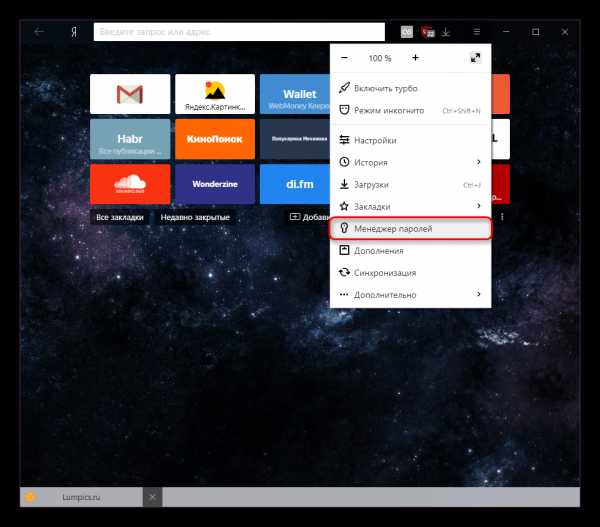
Вы также можете в любой момент перейти к этому разделу из настроек веб-обозревателя.
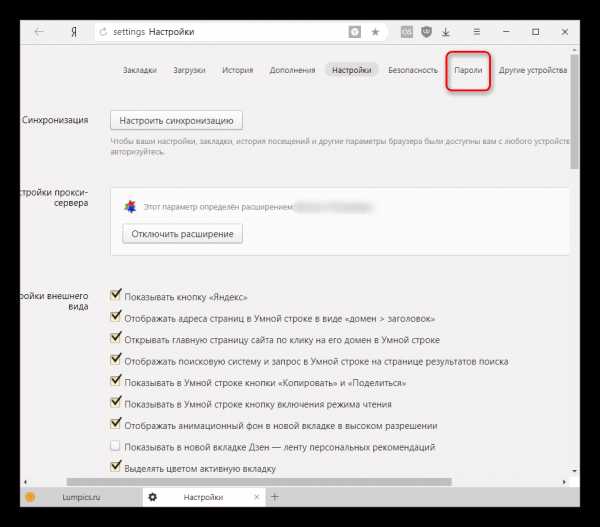
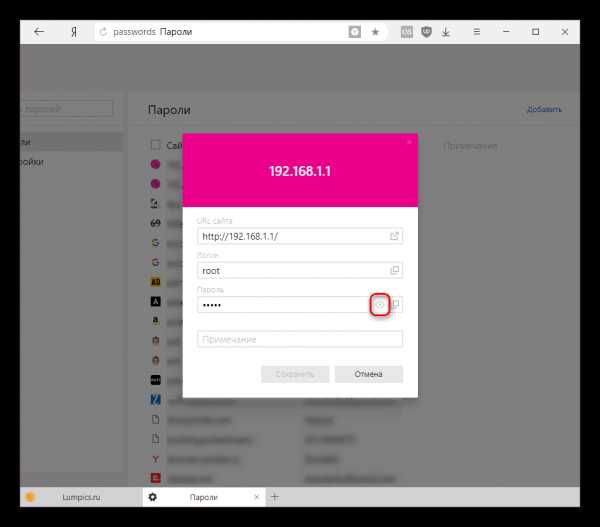
При включенном пароле для входа в учетную запись Windows в целях безопасности появится запрос ввести его повторно.
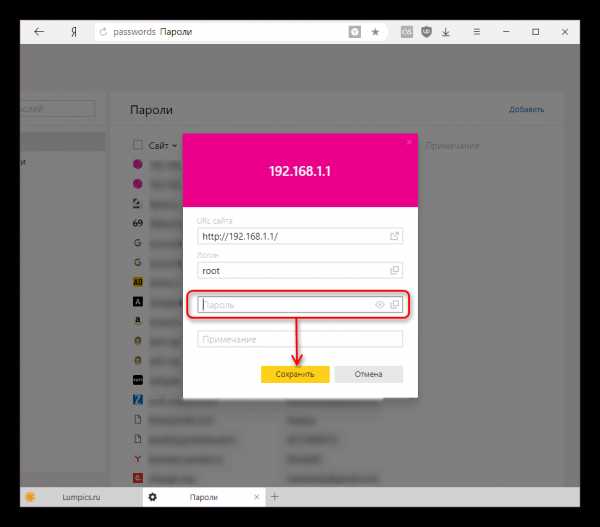
Способ 2: Удаление пароля вместе с логином
Другой вариант — удаление комбинации логина и пароля. По сути, вы удаляете ваши данные для входа полностью. Поэтому убедитесь, что они вам не нужны.
- Выполните шаги 1-3 из Способа 1.
- Убедившись, что выбран действительно ненужный пароль, наведите на него курсором мышки и поставьте в левой части строки галочку. Внизу сразу же появится блок с кнопкой «Удалить». Нажмите на нее.
- На всякий случай браузер имеет возможность отмены последнего действия. Для этого нужно кликнуть по «Восстановить». Обратите внимание, восстановление можно провести только до закрытия вкладки с паролями!
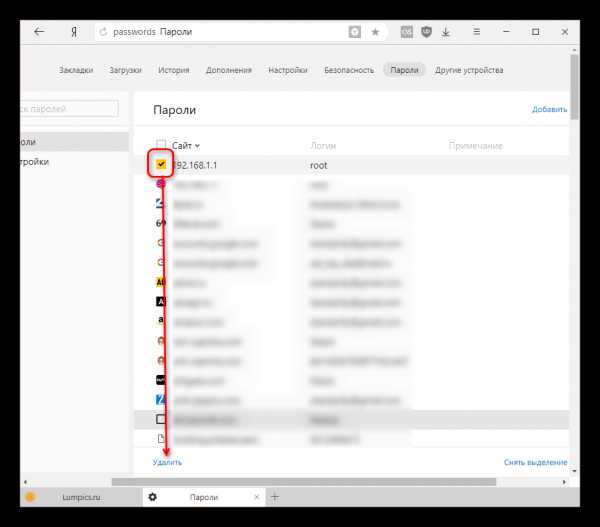
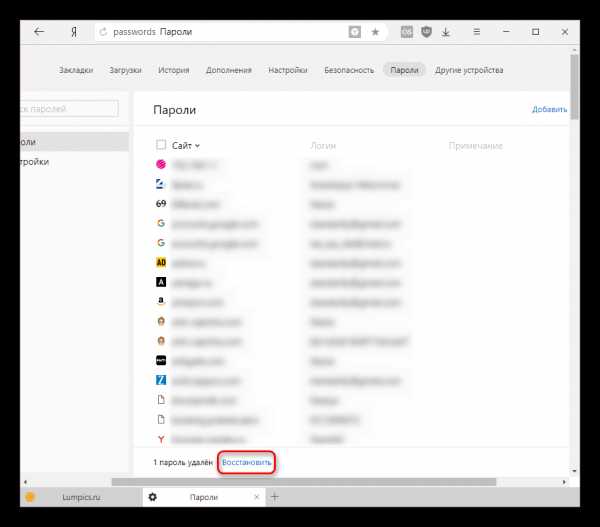
Таким образом вы можете выполнить выборочное удаление. Для полной очистки Яндекс.Браузера действия будут чуть-чуть отличаться.
Способ 3: Удаление всех паролей и логинов
Если нужно очистить браузер ото всех паролей вместе с логинами за раз, сделайте следующее:
- Следуйте шагам 1-3 из Способа 1.
- Поставьте галочку в первой строке с названиями колонок таблицы.
- Эта функция отметит галочками абсолютно все пароли. Если вам надо удалить их все за исключением парочки штук, снимите галочки с соответствующих строк. После этого нажмите «Удалить». Вы можете восстановить это действие точно так же, как было описано в Способе 2.
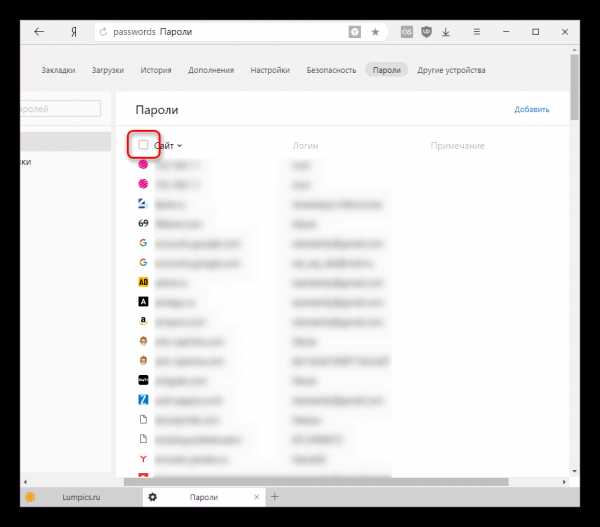
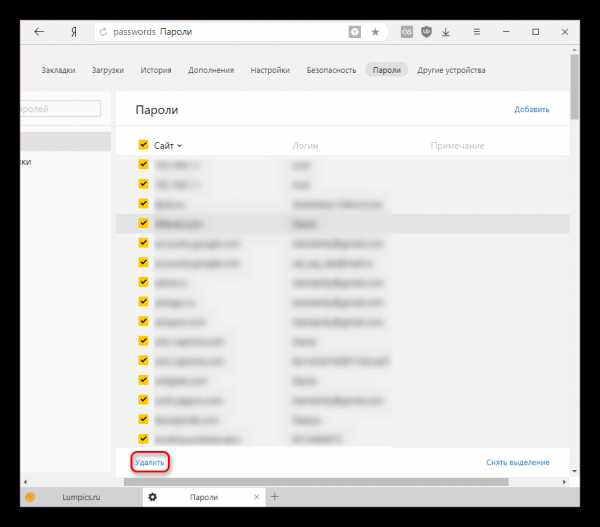
Мы рассмотрели три способа того, как стирать пароли из Яндекс.Браузера. Будьте внимательны при удалении, ведь если вы не помните пароль от какого-либо сайта, то для его восстановления вам придется проходить специальную процедуру на сайте.
Мы рады, что смогли помочь Вам в решении проблемы.Опишите, что у вас не получилось. Наши специалисты постараются ответить максимально быстро.
Помогла ли вам эта статья?
ДА НЕТlumpics.ru
Как убрать сохраненный пароль в браузере Яндекс
Одной из полезных опций современных браузеров является сохранение паролей. Обычно это происходит при первом вводе на новом сайте. Опция удобна, но вместе с тем и таит в себе опасность для конфиденциальности. Если на домашний компьютер, телефон проберется чужой человек и запустит сохраненные формы, он легко откроет тот сайт, где браузер услужливо сохранил логин и пароль прежнего пользователя. Яндекс не исключение, он работает по той же схеме. Очистить пароли поможет мастер паролей браузера.
Итак вопрос, как убрать сохраненный пароль в браузере Яндекс, часто бывает актуальным. Разумеется, другой пользователь вашего ПК не зайдет просто так в электронный кошелек или на банковский аккаунт онлайн-сервиса. Для это нужна двойная или, подчас, тройная верификация. Но что касается онлайн-игр, хранилищ, торрентов, вконтакте и прочих ресурсов, зайти туда несложно. Опасность для владельца стационарного-мобильного устройства в том, что аккаунты онлайн-игр хранят доступ к ценному обмундированию, редким ресурсам, игровым деньгам и валюте, купленной за реал. Проникновение из-за беспечности хозяина компьютера или планшета может иметь неприятные последствия. Надо не лениться и регулярно очищать устаревшие формы.
В этой статье обсудим не только, как удалить безопасно и быстро сохраненные пароли в браузере Яндекс, но и как правильно за ними «ухаживать».
Механизм хранения и использования паролей
После того, как пользователь ввел данные логина и пароля, система спросит, хочет ли он сохранить их для дальнейшего использования. При согласии браузер Яндекс запоминает эти данные для конкретного профиля и вызывает их каждый раз при заходе на страницу. Например, для геймера это спасение, поскольку не надо держать в памяти или записывать все логины и пароли к играм.
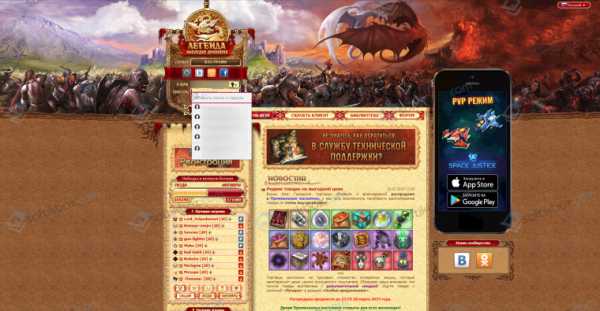
Конечно, в первую очередь речь идет о браузерных играх, торрент-ресурсах, форумах, соцсетях и т.д. В правиле есть исключение — при запуске игры со специального клиента, как правило, сохраняется только логин. Пользователю приходится при каждой сессии вводить данные.
Совет по ходу! Лучше лишний раз вручную указать данные, чем потом посылать тонны жалоб в техподдержку игрового портала о взломе аккаунта из-за своей беспечности.
Причины удаления пароля из Яндекс браузера:
- Заход на сайт с чужого компьютера, поэтому нужно почистить следы присутствия.
- Вход с публичной сети, например, на вокзале, кафе в кинотеатре. Убирать по той же схеме.
- Если данные устарели либо потеряли актуальность для пользователя.
Рассмотрим способы удаления паролей подробнее.
Вкладка мастера паролей Яндекс браузера
Способ 1. Как отключить все или нескольких записей с паролями
- Кликаем в открытом браузере на решетке меню и выбираем вкладку паролей.
- Откроется окно с запомненными порталами (в левой колонке) и списком эмейлов пользователя (в правой колонке).
- Отметим галочкой все сайты, если хотим удалить полностью информацию.
- Либо щелкнем на любом из выбранных ресурсов. Когда мы двигаемся по списку, то слева напротив каждого названия появляется белый квадратик. Если его отметить, система удалит только выбранную вкладку. При нажатии на тот или иной ресурс отобразится окно.
- Нажав на значок ока, обычно скрытый пароль появится на экране.
- Когда пользователь выделяет какой-либо контакт или все записи, то внизу слева появляется кнопка Удалить.
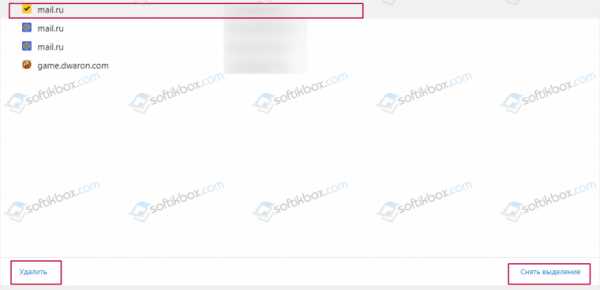
Чтобы стереть информацию, нажимаем на кнопку. Процедура закончена.
Способ 2. Сохраняем логин, стираем пароль
Второй способ позволяет сохранить логин, но уберет данные пароля. Повторяем действия до п.4. На шаге открытия конкретного ресурса просто сотрем старый пароль и введем новый.

Иногда надо ввести новый пароль дважды. Не забудьте нажать кнопку сохранения, чтобы запомнить правки.
Важно! Пока пользователь не закрыл вкладку с паролями, есть возможность восстановить данные. То есть отменить правки. Это делается с помощью соответствующей кнопки
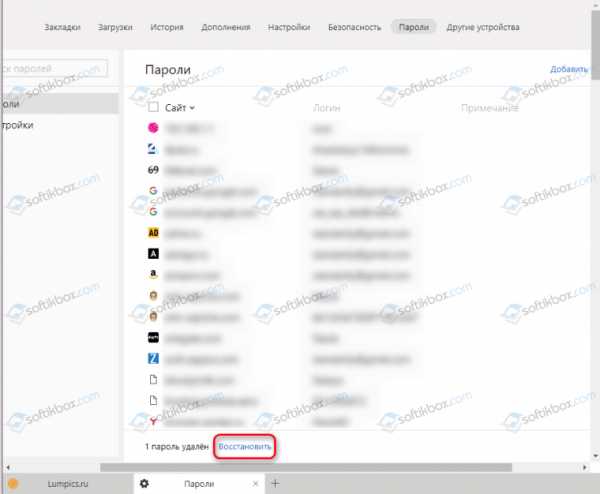
Способ 3. Удаляем пароль-логин, но сохраняем вкладку
Итак, это последний способ манипуляций на вкладке с паролями Яндекс браузера. Стираем данные логина и пароля на выбранном ресурсе. При этом ссылка на ресурс сохранится в Яндексе, но при последующем заходе на него пользователю надо будет опять вводить необходимые данные.
Управление: на шагах 4-5 произвести нужные действия и нажать Сохранить.
Меры предосторожности
Звучит банально, но не будьте беспечными. Если подключаетесь к Интернету в общественных местах, качаете видео, заходите в соцсети или игры, проявляйте осторожность. Ни в коем случае не запоминайте автоматически пароли и логины! Помните, что за безопасность своих цифровых данных отвечает только пользователь, и никто иной. Лучше всего финансовые транзакции и другие мероприятия, связанные с «засветкой» важной информации, проводить через домашнюю сеть, а не в аэропорту с бесплатным коннектом.
Описанные способы удобны тем, что не требуют особых компьютерных навыков. Кроме того, они подходят для удаления паролей любых сайтов, запомненных в Яндекс браузере. Это же правило работает для паролей ВК, Фейсбука, Одноклассники.ру, любых других социальных и медийных порталов. Не забывайте, что описанные способы действуют только, если запоминание паролей-логинов проходило в среде Яндекса. Если эта информация вводилась через банковские, игровые и другие клиенты, то есть вне Yandex, там работают совсем другие правила.
softikbox.com
Как удалить сохраненные пароли в браузере Яндекс: инструкция
Авторизируясь на различных сайтах, мы для удобства используем функцию запоминания авторизационных данных, которая есть в этом поисковике. А как удалить сохраненные пароли в браузере Яндекс, если сам веб-обозреватель “сносить” нельзя? Да если и можно: при повторной его установке все будет работать как прежде, если не использовать специальную программу-деинсталлятор. Мы знаем, что нужно делать.
Как удалить сохраненный пароль в браузере Яндекс
Функционал поисковика предполагает возможность выборочного удаления авторизационных данных — для одного или нескольких сайтов.
Как в Яндекс браузере удалить пароль, один или несколько:
- Кликаем на кнопку “Меню” в верхней части браузера.
- В выпадающем списке выбираем строку “Менеджер паролей”.
- Перейти к одноименной вкладке.
- Вы увидите длинный список в две колонки — название сайтов и логины. Если навести курсор на иконку любого из отображающихся интернет-сервисов, то она превратится в окошко для галочки-отметки.
- Ставьте такую отметку. Например, если нужно удалить пароль из браузера Яндекс от ВК, кликаем по иконке Вконтакте. Отметить можно сразу несколько пунктов.
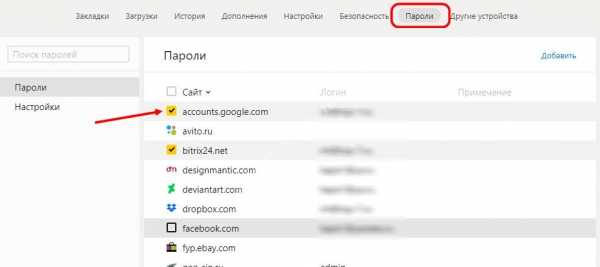
- Внизу страницы, слева, есть кнопка “Удалить”. Кликаем на нее.
Важно! Система в этом разделе не запрашивает подтверждение вашим действиям. Поэтому отменить удаление пароля из браузера Яндекс уже не получится. Имейте это ввиду, приступая к выполнению действий по инструкции.
Как удалить сразу все данные для авторизации из браузера
Такая опция также предусмотрена в функционале веб-обозревателя. Это очень удобно в случаях, когда есть необходимость в срочном принятии мер, а времени на работу с полным удалением поисковика с последующей чисткой его следов на компьютере нет.
Как удалить все пароли которые запомнил браузер Яндекс:
- Заходим в меню поисковика.
- Кликаем на строку “Менеджер паролей”.
- Здесь нам нужна вкладка “Пароли”. Если по умолчанию отмечено “Настройки” — переключаемся.
- На экране отобразятся две колонки — “Сайт” и “Логин”. Рядом с “Сайт” есть окошко для галочки-метки. Кликаем на него. Иконки всех сайтов, которые есть в первой колонке, заменятся на желтые квадратики с черной галочкой в центре.
- Кликаем на “Удалить” чтобы убрать запомненный пароль в браузере Яндекс.
В этом случае также не будет запроса на подтверждение — после выполнения п. 5 все данные быстро удалятся и восстановить их своими силами не получится.
Читайте, что делать, если невозможно установить безопасное соединение в Яндекс браузере, наша статья поможет решить вам эту проблему.
Полезная информация
Сервис, о котором идет речь — настраиваемый. У нас есть несколько советов по безопасности и удобству его использования. Первое о чем нужно сказать — “Мастер-пароль”. Он нужен для того, чтобы к вашим регистрационным данным не могли получить доступ другие пользователи этого компьютера. Если вы включите эту функцию, то удаление паролей из памяти в Яндекс браузере в некоторых случаях не понадобится.
Как это делается:
- Повторяем п. 1 и п. 2 предыдущей инструкции.
- Переключаемся на “Настройки”.
- Кликаем на “Создать мастер ….”.

- Система запросит ваши данные пользователя. Вводим их и жмем на “Ок”.
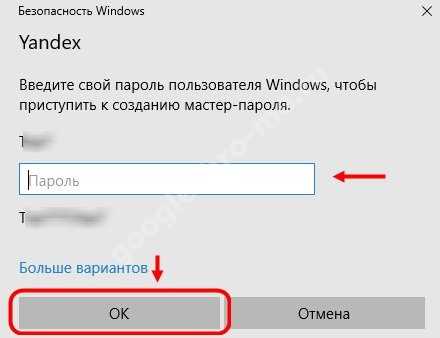
- Придумываем, а затем вписываем в специальное поле “Мастер” и повторяем его ниже.
- Следуем подсказкам системы.
Также, чтобы не думать о том, как в Яндекс браузере удалить запомненные пароли, можно использовать функцию запоминания только логина. То есть при входе на сайт или в соцсети автоматически заполняться будет только поле “Логин”. Это удобно, когда на одном устройстве работают несколько человек. Чтобы включить функцию, поставьте отметку к строке “Только логин”.
Обратите внимание! Если вы боитесь, что при авторизации случайно забудете нажать на “Не сохранять данные”, просто отключите менеджер. В разделе настроек этого сервиса есть кнопка “Выключить менеджер …”. Просто нажмите на нее и ничего сохраняться не будет, а удалять сохраненные пароли в браузере Яндекс не придется.

googlechro-me.ru
Как убрать сохраненный пароль Вконтакте в браузере Яндекс на ПК
Браузеры имеют весьма полезную функцию – сохранения паролей. Если какой-либо сайт посещается часто, зачем тратить время на постоянное их введение, когда можно сохранить секретное слово в веб-обозревателе. Такая функция действительно полезна, если устройством пользуется один человек. Если владельцев несколько, то информацию, находящуюся в социальных сетях, смогут прочитать посторонние люди. Чтобы вся переписка оставалась в тайне, конфиденциальная информация не распространялась, нужно узнать, как убрать сохраненный пароль вконтакте в браузере яндекс.
Как узнать, что именно запомнил интернет-проводник
Прежде чем приступать к удалению данных, необходимо убедиться, действительно ли они будут автоматически появляться в пустых полях. Чтобы увидеть, закрепленные в обозревателе комбинации, для начала откройте его.
- Нажмите на три полоски, выберите пункт настройки.
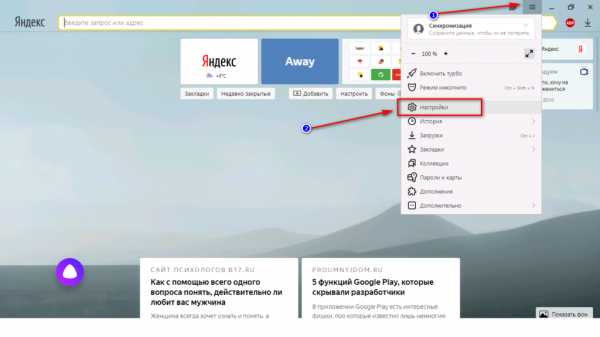
- Нажмите на «пароли и карты», откроется главная страница. Обратите внимание на правую сторону, отыщите VK. Убедившись, что он имеется в списке, приступайте к удалению данных.
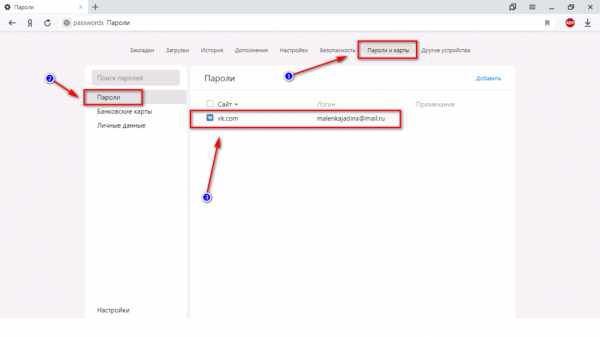
Как избавиться от комбинаций в Yandex browser
Удаление не отнимет много времени у пользователя.
- Первым делом стоит запустить веб-обозреватель. Отыщите меню, кликните по настройкам.

- Откроется страница, где необходимо выбрать «пароли и карты». Перед пользователем появится список со всеми сайтами, где когда-либо проходилась авторизация. Найдите значок VK, наведите курсор на иконку, выделите ее. Когда она станет оранжевой и появится галочка, внизу монитора нажмите на «удалить».
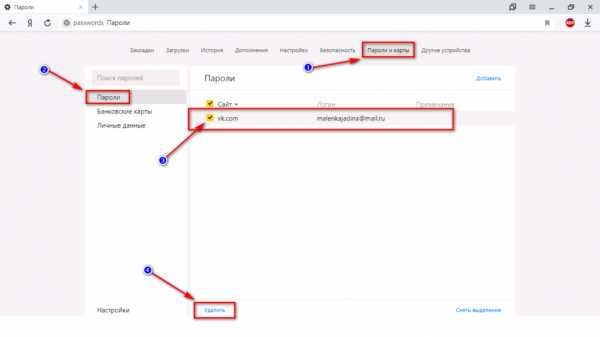
Теперь для входа в систему, нужно пройти авторизацию, а сделать это может только серфер, знающий подходящие слова. Но стоит отметить, что после следующего ввода всех данных, они сохранятся, и проделывать данную работу придется снова. Чтобы избавиться от постоянных удалений, можно выполнить определенные действия, позволяющие избавиться от лишней работы.
Как окончательно удалить данные
Чтобы яндекс не сохранял никакие комбинации, нужно отключить функцию. Такие действия позволят не проходить длительные процедуры, по очистке автоматически заполняющихся полей.
Самым простым способом является выключение менеджера паролей. Необходимо перейти в настройки, открыть «пароли и карты», слева нажать «настройки», кликнуть по «менеджер паролей». В этот момент небольшое меню должно свернуться.
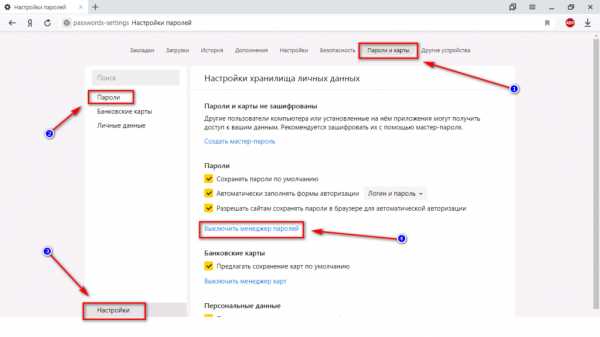
Но стоит отметить, данные действия не удалят данные, а просто скроют их.
Также можно убрать галочки в данном меню, чтобы при авторизации никакая информация не сохранялась. Но это будет относиться не только к ВК, но и другим сайтам.
Чтобы раз и навсегда избавиться от переживаний о сохранности данных, удалите все данные о соцсети в браузере и отправляйтесь на сайт вконтакте. Обратите внимание на поле, куда необходимо ввести пароль. Нажмите на ключик, снимите галочку.
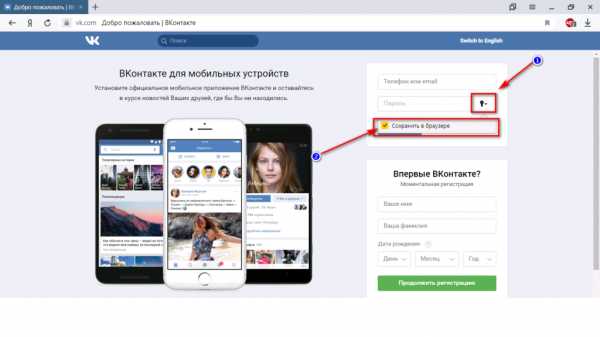
С этого момента, все, что будет введено в данные строки, не запоминается веб-обозревателем, поэтому пользователь может не переживать за конфиденциальность.
Для сохранности личных данных, переписки и другой информации, не стоит оставлять сохраненные пароли на устройствах, к которым имеют доступ незнакомые или посторонние лица. Если они смогут заполучить доступ к компьютеру, то, узнают множество секретных сведений, которые пользователь хотел скрыть от окружающих.
luchiy-brayzer.ru
Как удалить пароль из Яндекс браузера: Все доступные способы[2019]
Ради безопасности периодически пользователь меняет комбинации паролей от сайтов, которые предварительно запоминаются в Яндекс Браузере. Чтобы обновить информацию, рекомендуется узнать, как удалить пароль из яндекс браузера или скорректировать существующий список.
Содержание:
Зачем удалять пароли в браузерах
Несмотря на то, что использование автоматического запоминания паролей в браузере – очень удобная функция, все же рекомендуется в некоторых ситуациях периодически удалять данную информацию:
- Если ПК используется другими людьми, например, на работе. Можно сократить риск того, что ваши личные письма прочтут. Также это поможет оградить доступ к платежным инструментам;
- Поможет сохранить конфиденциальность на нужном уровне;
- Нет необходимости автоматического входа на некоторых сайтах;
- На сайте существует несколько учетных записей и предварительно пользователь желает выбрать, какую использовать.
Любая из вышеперечисленных ситуаций требует удаления паролей из браузера.
к содержанию ↑Как удалить пароли в Яндекс браузере через меню настроек
Во многих современных браузерах по умолчанию есть функция сохранения паролей. Как правило, она используется для того, чтобы сэкономить время клиентов на постоянном вводе данных учетной записи на каждом используемом сайте.
Особенно это удобно, если человек находится на работе, а проверить информацию нужно в максимально короткий промежуток времени. Яндекс браузер не остался в стороне и также включил данную функцию в своей арсенал.
Если пароль и логин вводят на сайте впервые, то предварительно перед запоминанием стоит нажать никогда не сохранять данные для этого сайта. В таком случае не придется в будущем удалять информацию или чистить память браузера.
Существует два способа, посредством которых можно избавиться от паролей с использованием меню настроек:
- В общем порядке избавиться от всех сохраненной информации
- Удалять каждую комбинацию пароля отдельно.
Первый вариант требует открыть браузер и перейти к настройкам меню. Чтобы ускорить процесс, достаточно зажать одновременно три кнопки «Shift+Ctrl+Del», а затем отметить галочками интересующие пункты. Стоит отметить, что пользователь может настроить срок, через который информация будет самостоятельно удаляться из Яндекс браузера:

Второй метод поможет удалить пароли с определенных ресурсов. Чтобы оперативно стереть информацию, достаточно ознакомиться со следующей инструкцией:
- Переходим в основное меню браузера
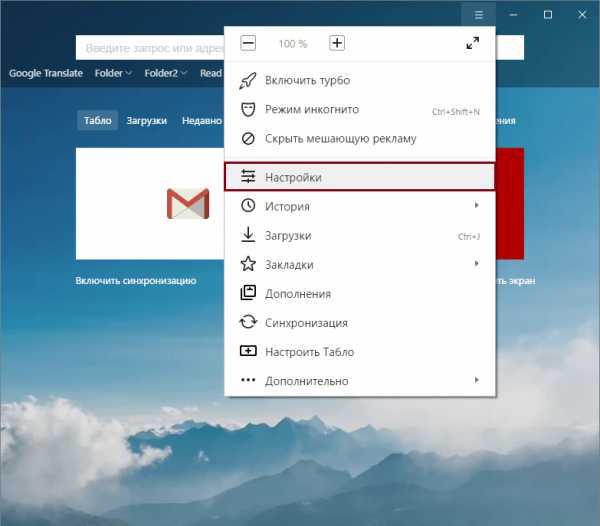
- Выбираем пункт дополнительных настроек

- Заходим в раздел профиля и подпункт удаление паролей

Автоматически должен открыть список с сайтами и сохраненными комбинациями, которые подлежат удалению. Стоит отметить, что предварительно пользователь может даже просмотреть пароли, кликая на кнопку показа. Чтобы удалить сохраненные данные, достаточно нажать на красный крестик:
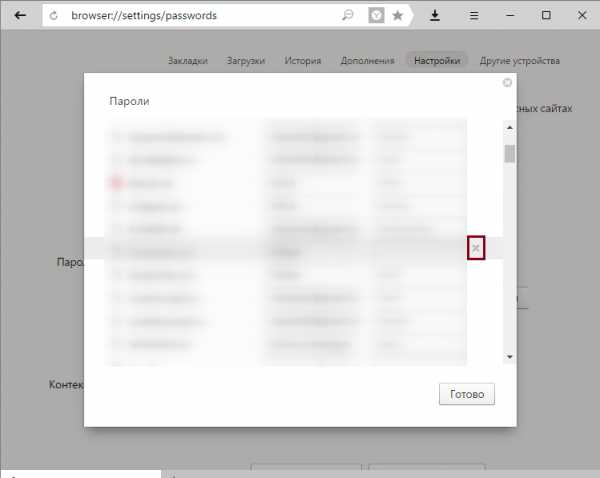
На этом все действия выполнены и можно не переживать, что какие-то данные остались в браузере. При следующем входе система снова будет запрашивать ввод данных для учетной записи.
к содержанию ↑Удаление сохраненных паролей с помощью стороннего ПО
В качестве альтернативного способа, как можно избавиться от сохраненных паролей в браузере Яндекс, является использование дополнительного программного обеспечения.
Стоит отметить, что многие ПО позволяют осуществить данную операцию совершенно бесплатно. Так, например, одним из самых популярных является CCleaner. Он позволяет оперативно произвести оптимизацию имеющейся информации и навести порядок в сохраненных данных. Существует несколько этапов работы с программой:
- После скачивания нужно осуществить запуск ПО
- Перейти к вкладке очистки (если программа на английском, то это пункт Cleaner)
- Выбираем приложение или Applications:
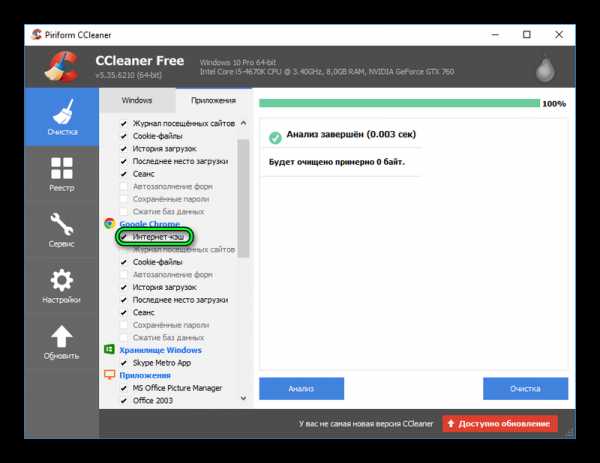
- Там, где есть пункт Saved passwords, нужно поставить галочку.
После того, как будет включена функция анализа, на экране может возникнуть предупреждение о том, что все сохраненные пароли будут автоматически удалены и для продолжения нужно подтвердить данное действие. Если пользователь готов избавиться от всей информации, то достаточно нажать кнопку Run Cleaner. Как только программа завершит свою работу, все ранее сохраненные данные будут удалены.
Как правило, использование программы CCleaner актуально в тех случаях, когда пароли требуется удалить не только с Яндекс браузера, но и во всех установленных приложениях. Также можно сделать выборочное удаление данных.
Стоит отметить, что с удалением сохраненной информации сможет справиться пользователь ПК любого уровня. Зачастую процедура не отнимает более 10-15 минут, это с учетом того, если придется настраивать удаление паролей с определенных сайтов. Как только процедура будет выполнена, уровень личной безопасности будет заметно повышен.
Каталог программ
geek-nose.com
Как удалить сохраненные пароли в яндекс браузере: описание
 Многомиллионные пользователи на нашей планете применяют разные браузеры для серфинга интернета.
Многомиллионные пользователи на нашей планете применяют разные браузеры для серфинга интернета.
Некоторым нравится более простой и удобный, а другой категории, многоуровневые и тонкие настройки.
На самом деле сравнительно недавно появился обозреватель, который обладает определенными настройками, достаточно удобные в использовании. Современный интерфейс не доставит пользователям дискомфорта, а лишь порадует приятными функциями.
Как вы уже поняли, в этой статье будет дательно рассмотрен Яндекс браузер, который на протяжении нескольких лет пользуется огромной популярностью.
Благодаря уникальному обозревателю, осуществляется запоминание паролей при входе на различные веб-порталы. Поэтому чтобы научиться как правильно регулировать и управлять настройками данного браузера, необходимо внимательно ознакомиться с данной рубрикой.
Как сохранить пароли
Современные браузеры имеют встроенную функцию, которая сохраняет пароли в автоматическом режиме. Следует отметить, что все персональные данные пользователей хранятся в специальном шифрованном файле.
Однако, к данному файл имеет доступ лишь директория. Этой функцией пользуются люди, которые записывают учетные данные на бумажках и не могут запоминать то, что указали при входе в социальную сеть или на какой-нибудь веб-портал.
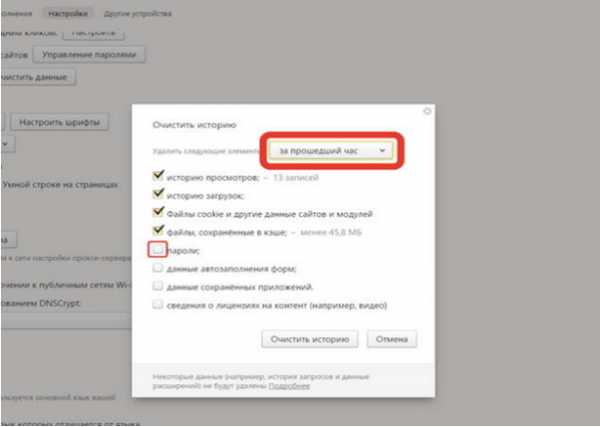
Некоторые пользователи предпочитают не сохранять свои пароли на браузерах. В этом случае придется выбрать опцию «Не сохранять никогда для этого портала».
При последовательном вхождении на веб-портал, система больше не будет запрашивать о сохранении данных. Но если вы вновь захотите сохранить персональные данные, тогда придется зайти в настройки и выбрать другой пункт.
Пошаговая инструкция при удалении паролей
 Чтобы удалить пароли в яндекс обозревателе, можно воспользоваться двумя способами. В первом варианте этот процесс осуществляется методом удаления данных кэша и второй способ позволяет очищать браузер через настройки обозревателя.
Чтобы удалить пароли в яндекс обозревателе, можно воспользоваться двумя способами. В первом варианте этот процесс осуществляется методом удаления данных кэша и второй способ позволяет очищать браузер через настройки обозревателя.
Стоит отметить, что в данном случае, пользователю дается прекрасная возможность удалять пароли вручную по отдельности.
Как утверждают, специалисты, первый вариант наиболее удобен и просто для удаления паролей из яндекс браузера. То есть можно очистить полностью кэш и, соответственно, пароли удалятся в автоматическом режиме.
Пользователи могут очистить различные загрузки, сохраненные файлы, cookies и другую информацию. А вот во втором варианте, необходимо воспользоваться горячими клавишами «Ctrl+Shift+Delete». После чего придется выбрать галочку напротив соответствующего пункта и осуществить процесс удаления.
Другой способ, который называется «по одному» не требует удаления большого количества ненужных паролей. В этом случае удаляется всего лишь один пароль.
Данный процесс можно выполнить очень быстро и легко. Нажав на опцию настроек в обозревателе, появится меню, где пользователю придется выбрать пункт «Настройки».
После того как откроется страница, необходимо спуститься вниз и выбрать пункт «Показать дополнительные настройки». В данной графе представлены пароли и формы. Выбрав опцию «Управление», воспроизведется новая страница со списком паролей.

Эти сохраненные пароли фиксируются в том случае, когда пользователи проходят авторизацию на определенных веб-порталах. При удалении данной странички, необходимо нажать на красный крест. Все персональные данные, то есть пароли будут автоматически удалены с обозревателя за считанные минуты.
Стоит ли удалять пароли – советы профессионалов
Некоторые пользователя часто хотят скрыть персональные данные от других. Естественно, они интересуются данным процессом, чтобы правильно выполнить последующие действия. Если внимательно прочитать статью, то можно с легкостью выполнить процедуру без чьей-либо помощи.
Следует отметить, что персональные данные, которые хранятся в кэше, часто замедляют работу компьютера. Из-за этого могут возникнуть проблемы, то есть не откроются определенные веб-порталы. Поэтому с целью очищения компьютера, специалисты рекомендуют удалять ненужную информацию.
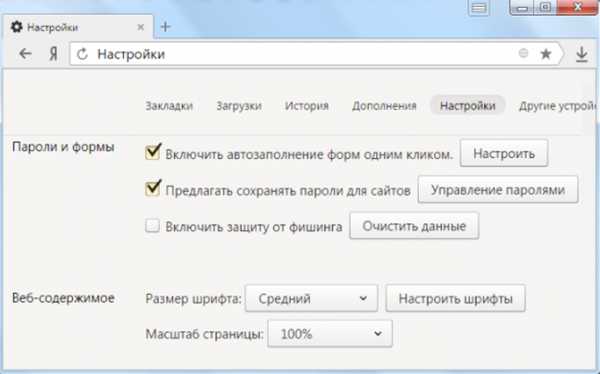
Важно отметить, что если компьютер используется в публичном месте, то даже яндекс обозреватель не сможет обеспечить полноценную защиту персональных данных. Любой пользователь, может, с легкостью добраться до личной информации и, соответственно, воспользоваться паролями.
Поэтому чтобы разрешить проблему мирным путем, необходимо очистить кэш, прежде чем дать возможность другим пользователям сесть за ваш компьютер. Таким образом, посторонние лица не смогут воспользоваться вашими данными.
brauzergid.ru
